
Wybierz z menu Opcje -> Użytkownicy.

Dodaj - służy do dodania użytkownika
programu
W programie można zdefiniować użytkowników i określić rodzaj
uprawnień.
Wpisać nowego użytkownika programu może tylko osoba o uprawnieniach
administratora. Dlatego aby wpisać nowego użytkownika osobą
uruchamiającą program musi być administrator.
Wpisanie osób obsługujących program do okna dialogowego
Użytkownicy.
Z menu Opcje wybierz Użytkownicy i naciśnij klawisz
Dodaj.
Użytkownik - wpisz tutaj skrót, inicjały
lub imię użytkownika programu (każdorazowo przy wchodzeniu do
programu program będzie prosił o podanie wpisanego tutaj imienia,
skrótu itp.);
Imię i nazwisko - wpisz pełne imię i
nazwisko osoby obsługującej program. Dane te będą drukowały się na
dokumencie w polu 'wystawiający';
Hasło - wpisz hasło (jest to
zabezpieczenie, aby ktoś niepowołany nie mógł uruchomić
programu);
Potwierdzenie hasła - powtórnie wpisz nowe
hasło;
UWAGA! Przy wpisywaniu haseł, aby nikt
nie mógł podejrzeć treści, na monitorze wyświetlają się zamiast
liter - gwiazdki;
Użytkownik jest administratorem - zaznacz,
jeśli dana osoba ma posiadać uprawnienia administratora
programu;
UPRAWNIENIA
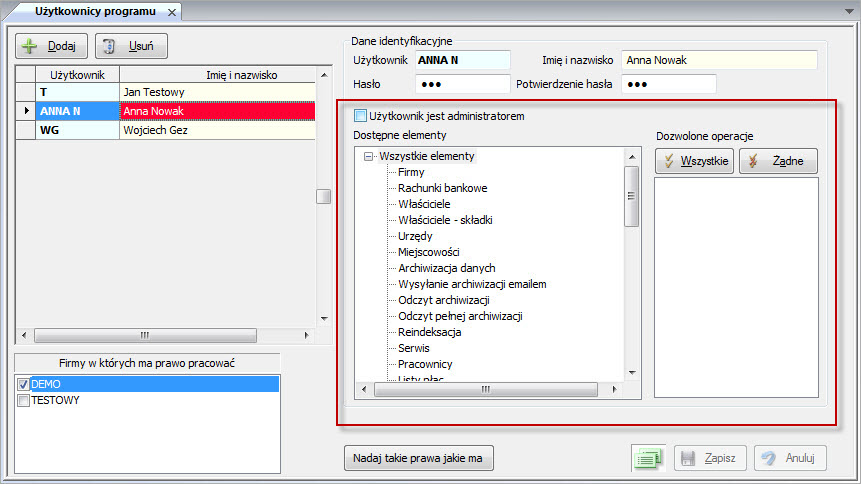
Program umożliwia
nadawanie uprawnień poszczególnym użytkownikom. Daje to możliwośc
kontroli kto z osób obsługujących program ma dostęp do odpowiednich
funkcji w programie.
Prawa może nadawać jedynie Administrator
(użytkownik z zaznaczoną opcją "Użytkownik jest
administratorem").
Po dodaniu nowego użytkownika (nie administratora) należy odznaczyć
opcję i przejśc do nadawania uprawnień.
W oknie Dostępne elemnty programu widoczen są wszystkie
najważniejsze funkcje w programie. Dla każdej funkcji (po wybraniu
jej) widoczne są dozwolone operacje (np, przeglądanie, dodawanie,
poprawianie, itd.).
Użytkownik ma prawo do wykonania poszczególnej operacji w danej
funkcji programu jeżeli jest ona zaznaczona.
Po wprowadzeniu zmian w uprawnieniach należy je zatwierdzić
klikając Zapisz. Przyciks Cofnij
powoduje przerwanie wprowadzanych zmian bez ich zapisywania.
Nadawanie uprawnień takich jak inny
użytkownik
Program umożliwia nadawanie bądź
odbieranie uprawnień do wielu czynności. Jeżeli mamy wprowadzonych
kilku użytkowników, którzy docelowo mają posiadać takie same
uprawnienia to możemy przepisać prawa od wcześniej zdefiniowanego
użytkownika. Wystarczy wybrać przycisk Nadaj takie prawa
jakie ma i uprawnienia zostaną przepisane do danego
użytkownika od wcześniej zdefiniowanego.
Edycja danych wpisanych do okna dialogowego
Użytkownicy
Dokonać edycji może tylko Administrator. W oknie wejściowym w polu
Imię i Hasło wpisz ustawione hasło dla Administratora i wejdź do
programu.
Wybierz z menu Opcje -> Użytkownicy. Jeśli chcesz zmienić dane
użytkownika programu (np. zmienić hasło) podświetl go a następnie
ustaw się na odpowiednie edytowane pole. Po dokonaniu zmian
potwierdź je klikając Zapisz. Przycisk
Cofnij powoduje pominięcie wprowadzonych
zmian.
Usuń - Usunięcie osoby wpisanej do okna
dialogowego Użytkownicy
Usunąć użytkownika może tylko Administrator. Dlatego aby usunąć
użytkownika osobą uruchamiającą program musi być
Administrator.
Wybierz z menu Opcje -> Użytkownicy. Jeśli chcesz usunąć
któregoś użytkownika programu, podświetl go a następnie kliknij
myszą na przycisku Usuń.
UWAGA! Jeżeli w programie mamy więcej
niż jedną firmę należy zdefiniować jaki użytkownik ma prawo pracy w
danej firmie. Zrzut poniżej
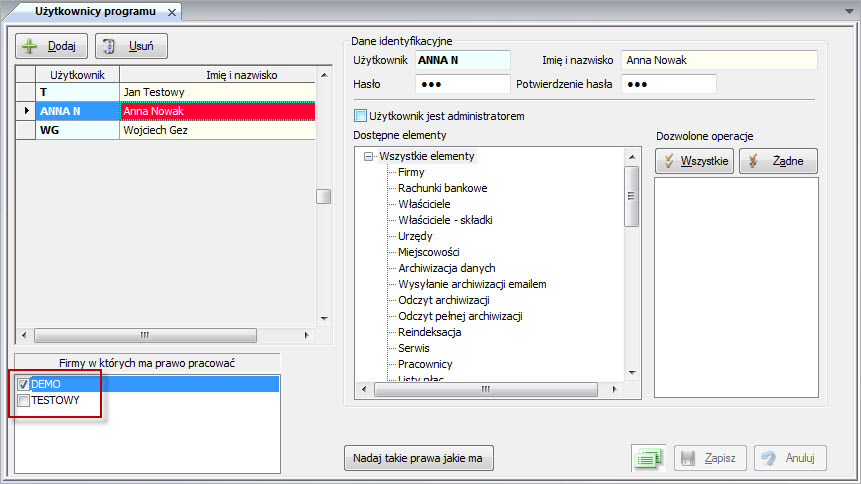
UWAGA! Jeśli zapomnisz hasło, nie będziesz
miał możliwości modyfikacji nadanych praw, wprowadzania nowych
użytkowników programu i możliwości użycia niektórych funkcji, do
których dostęp ma tylko Administrator.
Zapisz - po dokonaniu zmian kliknij ten przycisk, aby zostały zapamiętane w programie.
Cofnij - klikając ten przycisk zostanie
przerwana operacja dokonywania zmian w opcjach użytkowników bez
zapisywania wprowadzonych zmian
| Patrz również: Menu główne, Opcje |
| Converted from CHM to HTML with chm2web Pro 2.85 (unicode) |